
Merci Estela pour la traduction en portugais.

Merci Anja pour la traduction en néerlandais
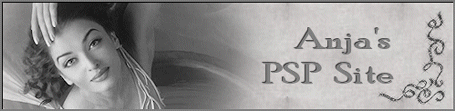
Merci Pinuccia pour la traduction en italien.


Merci Hillu pour la traduction allemande.
Réalisé avec PSP12
Le tube est de Nicole que je remercie. (son groupe ici)
L’image de fond a été trouvée sur le net.
Matériel
Filtre utilisé : Distorsion filters.
Couleurs utilisées : avant-plan (ced0d1) arrière-plan (9f0a1a)
1- Ouvrir un nouveau calque 850 X 600.
2- Remplir avec la couleur avant-plan.
3- Calques. Nouveau calque. Remplir avec la couleur arrière-plan.
4- Calques. Nouveau calque de masque. A partir d’une image. Allez chercher EvG-grungeMas2
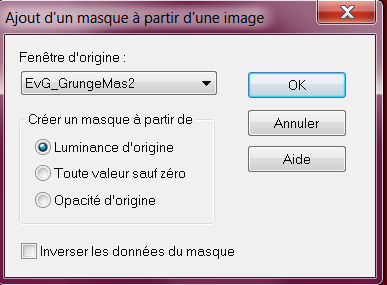
5- Calques. Fusionner le groupe.
6- Activer l’outil déformation (lettre D sur le clavier),
étirer vers la gauche afin de ne plus voir la barre verticale.
7- Effets. Modules externes. Filter unlimited. Distorsion filters. Smelter1
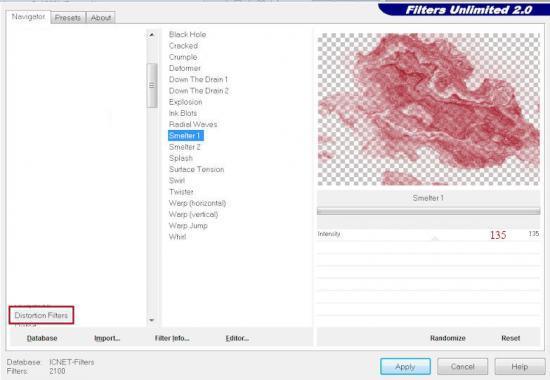
8- Effets. Effets de texture. Vieux ciment.
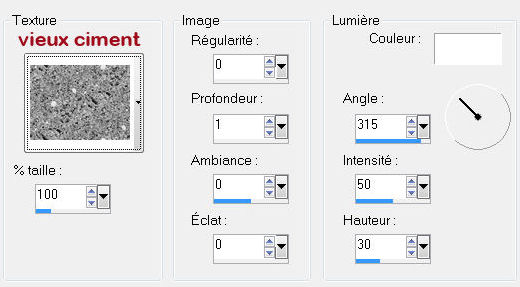
9- Calques. Nouveau calque.
10- Sélections. Charger une sélection. A partir du disque. RoseOrange_carréscentre.
Remplir avec la couleur arrière-plan. Désélectionner.

11- Avec la baguette magique sélectionner l’intérieur des 3 carrés.
12- Sélections. Modifier. Agrandir de 2 pixels.
13- Calques. Nouveau calque. Copier. Coller image dans la sélection. Agencer vers le bas.
14- Passer en mode écran (ou à votre choix)
15- Aller sur le calque du haut. Ombre portée : 0/0/80/40/noir.
16- Copier. Coller tube déco comme un nouveau calque. Placer à votre convenance.
17- Effets. Effets 3D. Ombre portée : 0/0/80/40/noir.
18- Image. Ajouter bordure 1 pixel couleur arrière-plan.
19- Image. Ajouter bordure 40 pixels couleur avant-plan.
20- Avec la baguette magique sélectionner cette bordure.
21- Effets. Effets 3D. Ombre portée : 0/0/80/40/noir.
22- Image. Ajouter bordure 1 pixel couleur arrière-plan.
23- Signer et Fusionner tout.
Je vous remercie de l’avoir réalisé.
RoseOrange
Vos réalisations